طراحی کاتالوگ ها به طور کلی توسط متخصصان طراحی گرافیک و با استفاده از نرم افزارهایی مانند QuarkXPress یا InDesign ایجاد می شوند. اگر ترجیح می دهید هزینه طراحی کاتالوگ را متحمل نشوید، می توانید از این مقاله به عنوان آموزش طراحی کاتالوگ در فتوشاپ استفاده کنید. البته برای این کار باید مهارت لازم و کافی را در این نرم افزار داشته باشید. و همینطور اگر می خواهید از هزینه چاپ کاتالوگ نیز جلوگیری کنید، می توانید با استفاده از فتوشاپ نسخه PDF کاتالوگ خود را تولید کنید.
برای سفارش چاپ کاتالوگ حرفه ای کلیک نمایید
مرحله 1
ایده های خود برای طراحی کاتالوگ در فتوشاپ را در یک دفترچه بنویسید. در مورد اندازه صفحات و تعداد محصولاتی که قرار است در کاتالوگ معرفی کنید تصمیم بگیرید. علاوه بر این، شما به عکس های با کیفیتی از محصولات نیاز خواهید داشت. بسته به نوع محصول، ممکن است به بیش از یک عکس از هر یک نیاز داشته باشید.
بیشتر بخوانید: نکات کلیدی در چاپ پاکت اداری
مرحله 2
یک فایل ورد متنی باز کنید و متن تمام کاتالوگ را در آن تایپ کنید. همینطور توضیحات و قیمت محصولات را درج کنید. اگر این موارد در رنگها یا اندازه های مختلف هستند یا گزینه های دیگری دارند ، این موارد را نیز لیست کنید. برای سهولت سفارش، برای هر محصول یک کد منحصر به فرد اختصاص دهید.
برای سفارش چاپ جعبه کلیک نمایید
مرحله 3
فتوشاپ را باز کنید. “File” را از فهرست انتخاب کرده و “New” را انتخاب کنید. پنجره ای باز می شود. نوع اندازه را از “Pixels” به “Cm” تغییر دهید. سپس اندازه مورد نظر خود را برای صفحه خود تعیین کنید. نام پرونده را “صفحه کاتالوگ 1” بگذارید. روی “تأیید” کلیک کنید.
یک فولدر با نام ” آموزش طراحی کاتالوگ در فتوشاپ” ایجاد کنید و تمام صفحات را در آن ذخیره نمایید.
بیشتر بخوانید : ۱۰ نکته طلائی در افزایش کیفیت جعبه مقوایی
مرحله 4
با استفاده از ابزار شکل “rectangle tool” مستطیلی را در صفحه به اندازه دلخواه ترسیم کنید. این کار یک کادر برای متن ها ایجاد می کند. روی شکل کلیک راست کنید و “Stroke Path” را از فهرست انتخاب کنید. این باعث ایجاد یک مرز در اطراف منطقه ای می شود که متن در آن می رود. این کار را تکرار کنید تا کادرهای متنی بیشتری ایجاد شود.

برای سفارش طراحی کاتالوگ کلیک نمایید
مرحله 5
یکی از تصاویری را که می خواهید برای صفحه ای که در آن کار می کنید استفاده کنید، باز کنید. سپس روی لایه کلیک راست کرده و “Duplicate” را انتخاب کنید. در کادر گفتگو ، “مقصد” را به ” صفحه کاتالوگ 1 ” تغییر دهید و “تأیید” را کلیک کنید. این کار را تکرار کنید تا تمام تصاویر خود را برای صفحه وارد کنید.
خب امیدوارم تا این لحظه از آموزش طراحی کاتالوگ در فتوشاپ استفاده کرده باشید؛ با ما قدم به قدم همراه باشید.
بیشتر بخوانید: روند طراحی کاتالوگ لوازم خانگی و لوازم آشپزخانه
مرحله 6
حالا در این مرحله برای ادامه طراحی کاتالوگ در فتوشاپ باید لایه یکی از تصاویر وارد شده را انتخاب کنید. از منوی “Edit” گزینه “free Transform” را انتخاب را کنید. گوشه تصویر را بگیرید و اندازه آن را به همان اندازه که می خواهید تغییر دهید. برای قرارگیری صحیح آن از دکمه “Enter” روی کیبورد استفاده کنید.
مرحله 7
ابزار “متن” را انتخاب کرده و یک باکس متنی را بکشید؛ له اندازه ای که می خواهید متن خود را در آن قرار دهید. از برنامه ورد، متنی را که می خواهید برای این بخش استفاده کنید کپی کنید. در فتوشاپ “Paste” کنید. این کار را تکرار کنید تا تمام متن خود را برای صفحه وارد کنید.
مطالب پیشنهادی: نرم افزارهای طراحی کاتالوگ
مرحله 8
این فرایند را تکرار کنید تا تمام صفحات فهرست خود را ایجاد کنید، همه آنها را در یک پوشه ذخیره کنید. اما هر صفحه را با شماره دیگری ذخیره کنید (صفحه کاتالوگ 2 و …). یک شماره صفحه در پایین تمام صفحات اضافه کنید.
محله 9
از منوی “File” گزینه “Automate” را انتخاب کنید. سپس روی “PDF Presentation” کلیک کنید. در کادری که باز می شود، خروجی را روی “Multi-Page Document” تنظیم کنید. سایر تنظیمات نهایی مورد نظر خود را اعمال کنید. سپس به پوشه ای که صفحات را در آن ذخیره کرده اید بروید. از آنجا که آنها را به ترتیب نامگذاری کرده اید، باید به ترتیب لیست شوند. همه آنها را انتخاب کنید، “ذخیره” را کلیک کنید و نام فایل PDF خود را بگذارید.
نکته
گزینه Multi-Page Document معمولا به صورت پیش فرض فعال است.
همچنین بخوانید :راهنمای اورپرینت overprint (به صورت کامل و جامع)
مرحله 10
همینطور که می بینید طراحی کاتالوگ در فتوشاپ به همین سادگی است؛ آموزش طراحی کاتالوگ تمام شد و کاتالوگ PDF شما آماده است !
تلفن سفارشات و مشاوره:
۶۶۵۷۰۰۳۵
امروز را از دست ندهید !
منبع:
https://www.techwalla.com/articles/how-to-make-a-catalog-in-photoshop










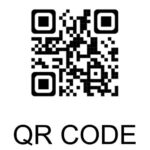
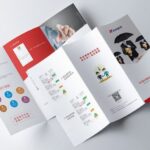
5 دیدگاه ها
ممنون از پست عالی تون. اگه میشه یکم درباره صفحه بندی کاتالوگ در فتوشاپ هم توضیح بفرمایید ممنون میشم
سپاس اصول طراحی کاتالوگ در فتوشاپ رو خیلی خوب بیان کردید ممنون
سلام به نظرم اگه میشد آموزش طراحی کاتالوگ با فتوشاپ pdf شده در اختیار خواننده قرار میگرفت عالی میشد.
منم با نظر این دوستمون موافقم اگر آموزش ساخت کاتالوگ pdf شده و به صورت جزوه الکترونیکی در اختیار خواننده مقاله قرار بگیره عالی میشه
سلام مطلب خوبی بود. من رو ترقیب کرد برم طراحی کاتالوگ با فتوشاپ رو یاد بگیرم.
مرسی